7 sätt att fixa Roku No Signal Issue – TechCult
Miscellanea / / November 08, 2023
När vi pratar om de mest pålitliga mediespelarna och streamingtjänsterna är Roku en av de allra populära namn som ger användarna tillgång till ett stort urval av innehåll genom dess egenutvecklade Lagra. Tja, allt är bra och bra, tills du slår på din Roku-enhet och den vita lampan blinkar, men när du försöker streama live-tv på den, dyker ett meddelande upp på skärmen som säger No Signal. Nu uppstår frågan - vad handlar det om och hur kan man fixa det?

Varför säger Roku ingen signal när jag slår på den och hur åtgärdar jag det?
Det kan finnas flera anledningar till att din Roku TV inte har någon signal på HDMI, men de kan lösas med enkla metoder. Följande orsaker kan leda till att Roku förlorar sina signaler:
- Lös eller felaktig HDMI-anslutning.
- Svag internetuppkoppling.
- Otillräcklig strömförsörjning.
- Föråldrad mjukvaruversion.
Nu när du vet de möjliga orsakerna bakom problemet, låt oss se hur det kan åtgärdas.
Snabbt svar
För att lösa det här problemet, starta om Roku-enheten, återanslut alla pluggar ordentligt och byt ingångskälla:
1. tryck på Hemknapp på fjärrkontrollen och gå till inställningar.
2. Välj TV-ingångar.
3. Välj från listan över ingångar HDMI 1, HDMI 2, eller AV beroende på i vilken port din kabel är ansluten.
Metod 1: Grundläggande felsökning
Vanligtvis är sådana problem mindre och tillfälliga och kan enkelt fixas med några lättillgängliga lösningar.
Metod 1.1: Slå på strömmen till Roku-enheten
Ibland, när enheten inte startar upp ordentligt, kan det orsaka problem med signalen och anslutningen. Men när du slår på strömmen och startar om enheten kan detsamma åtgärdas.
1. Koppla ur strömkabeln till Roku TV från vägguttaget.
2. Tryck och håll ned strömknappen på TV: n i 30 sekunder. Om du gör det laddas TV: n ur helt.
3. Anslut sladden till eluttaget igen och slå på TV: n.
Metod 1.2: Koppla ur och återanslut alla kablar
Om du märker att det vita ljuset på din Roku-enhet blinkar men TV: n visar Ingen signal, är det möjligt att kabeln som ansluter boxen till TV: n inte är korrekt ansluten. Koppla ur den, rengör stiftet ordentligt och kontrollera om det finns tecken på slitage eller synlig skada på kabeln, eftersom det också kan orsaka problem med signalen.
När du har inspekterat kabeln ansluter du den till TV: n igen. Se bara till att kabeln är ansluten till rätt port, snyggt och ombonat. Kontrollera också att strömadaptern till mottagaren fungerar bra och att uttaget den är ansluten till också fungerar.

Metod 1.3: Rengör HDMI-porten
Kontrollera om det finns damm, skräp eller ludd i HDMI-porten, samt tecken på korrosion på stiftet. Eventuell närvaro av smutspartiklar kan blockera porten från att ta emot signaler, vilket leder till det diskuterade problemet. Se till att rengöra porten noggrant och anslut sedan kabeln. Om du märker att stiften är korroderade är det bäst att kontakta en tekniker och byta ut dem.
Metod 2: Inaktivera automatiskt energisparläge på Roku
Roku-enheter kommer med ett automatiskt energisparläge som gör att den kan växla till ett lågenergiläge efter 20 minuters inaktivitet. Eftersom detta förbrukar nästan ingen bandbredd, kan det vara möjligt att det inte finns några signalproblem med Roku, utan att den bara sover. Tryck på valfri knapp på fjärrkontrollen för att väcka enheten och inaktivera sedan Auto Power Saving genom att följa stegen nedan:
1. tryck på Hemknapp på Roku-fjärrkontrollen.
2. På hemskärmen. bläddra och välj inställningar, följd av Systemet.
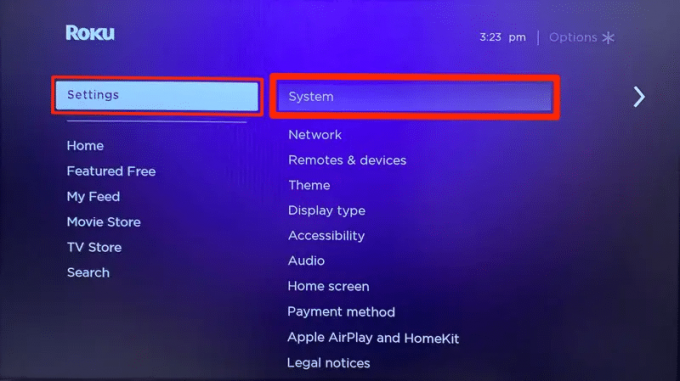
3. Klicka på Ströminställningar och välj Automatisk energibesparing.
4. Avmarkera Efter 20 minuter utan interaktion alternativ.
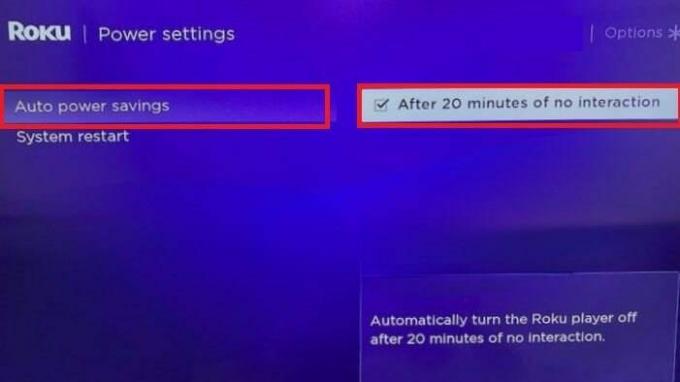
Läs också: Hur man höjer volymen på Roku TV utan att använda en fjärrkontroll
Metod 3: Ändra TV-ingångskälla
Det är viktigt att kontrollera att TV: n är inställd på rätt ingångskälla där mottagaren är ansluten. Följ stegen nedan:
1. Koppla bort alla externa enheter som är anslutna till TV: n.
2. tryck på Hemknapp på fjärrkontrollen och välj inställningar.

3. Klicka på TV-ingångar. Hitta och välj rätt ingångskälla – HDMI 1, HDMI 2 eller AV som din receiverkabel är ansluten till.
Metod 4: Anslut till en annan port eller kabel
Om det inte hjälpte att byta ingångskälla, föreslår vi att du ansluter kabeln till en annan port på TV: n eftersom det finns möjligheter att den aktuella porten är felaktig. Om det inte hjälper, byt kabeln. Byt ut den nuvarande HDMI-kabeln med en ny och se om det löser problemet med ingen signal på Roku.

Metod 5: Uppdatera Roku Software
Att köra på föråldrad programvara kan också orsaka Roku-ingen signalproblem på din TV, vilket är anledningen till att vi föreslår att du uppdaterar enheten. Följ stegen som nämns nedan:
1. tryck på Hemknapp på Roku-fjärrkontrollen.
2. Öppen inställningar och välj Systemuppdatering.
Notera: Systemuppdateringsskärmen visar information om aktuell programvara och versioner, tillsammans med datum och tid för den senaste uppdateringen.
3. Välj Kolla nu och vänta på att enheten letar efter uppdateringar och installerar den.

Läs också: 21 bästa webbläsarna för din Roku-enhet
Metod 6: Fabriksåterställningsinställningar
Genom att återställa fabriken återställs din TV till standardinställningarna och dina personliga inställningar raderas. Men i händelse av ett problem med ingen signal kan det visa sig vara mycket effektivt. Här är stegen du måste följa för den här processen:
1. Navigera till inställningar menyn och välj System.
2. Klicka på Avancerade systeminställningar och välj Faktoråterställning från den högra rutan.
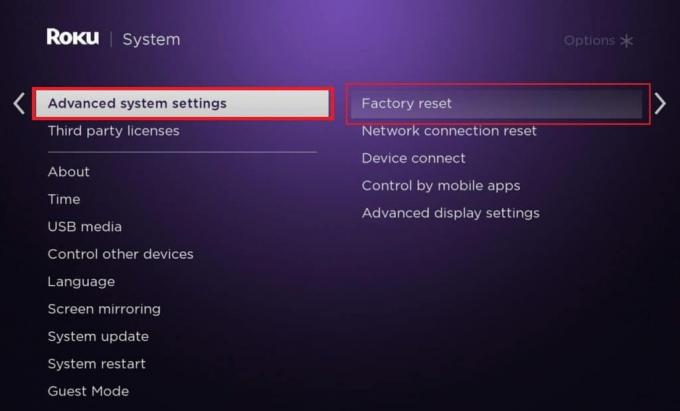
3. Följ instruktionerna på skärmen och när den har återställts, kontrollera om Roku kan ta emot signalen igen.
Läs också: Hur kan du logga in på Hulu på Roku
Metod 7: Kontakta support
Slutligen, om ingen av de ovan nämnda metoderna fungerade för dig, kan du kontakta officiella Roku Support för mer teknisk hjälp och intern kontroll, Om det finns någon form av inre skada på mottagaren kan de fixa det.

Vi hoppas att vår guide hjälpte dig att fixa Inget signalproblem på Roku. Om du har några frågor eller förslag till oss, låt oss veta i kommentarsfältet nedan. Håll ögonen öppna för TechCult för att ta reda på lösningar på sådana tekniska problem.
Elon är en teknisk skribent på TechCult. Han har skrivit instruktionsguider i cirka 6 år nu och har täckt många ämnen. Han älskar att ta upp ämnen relaterade till Windows, Android och de senaste tricken och tipsen.



